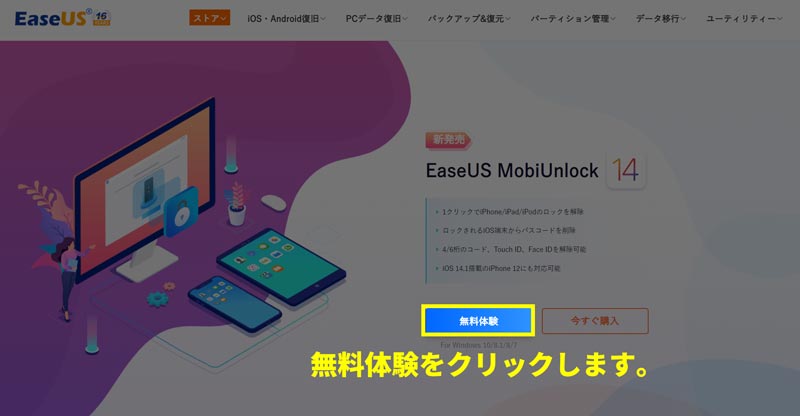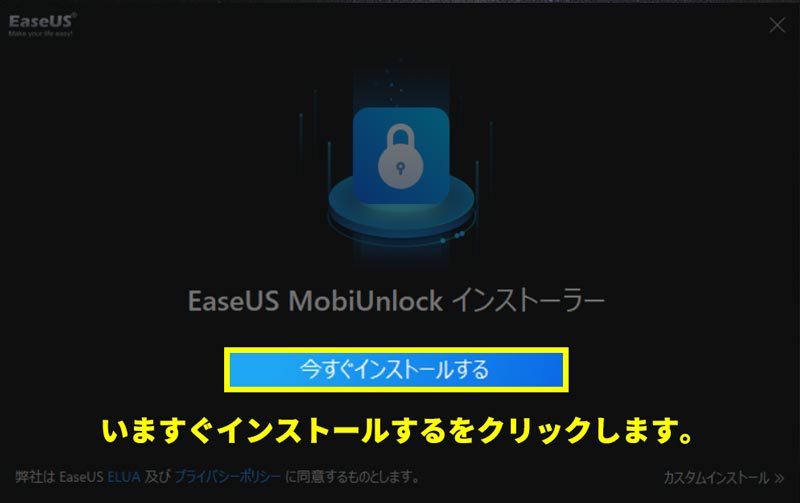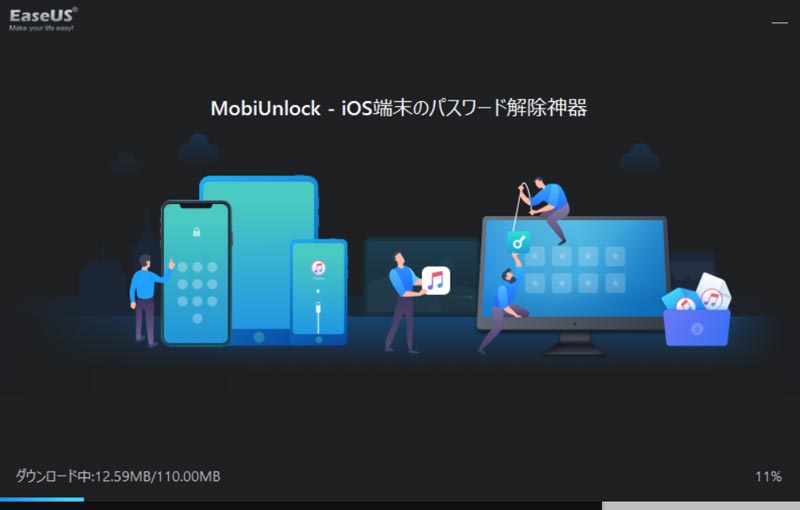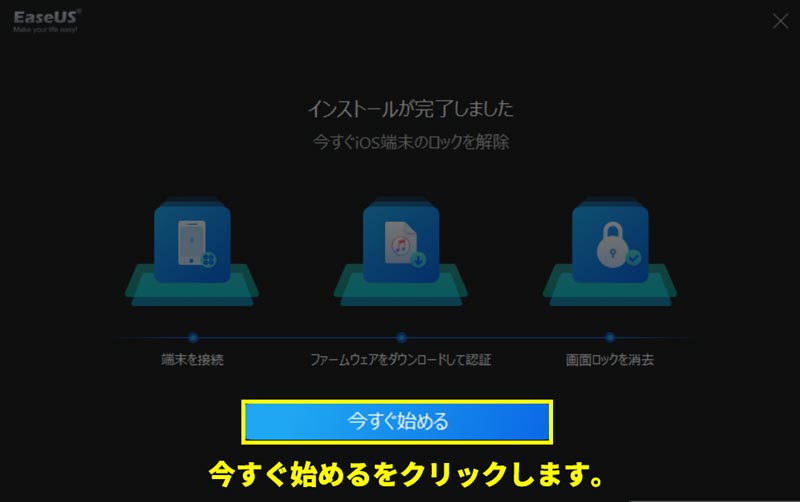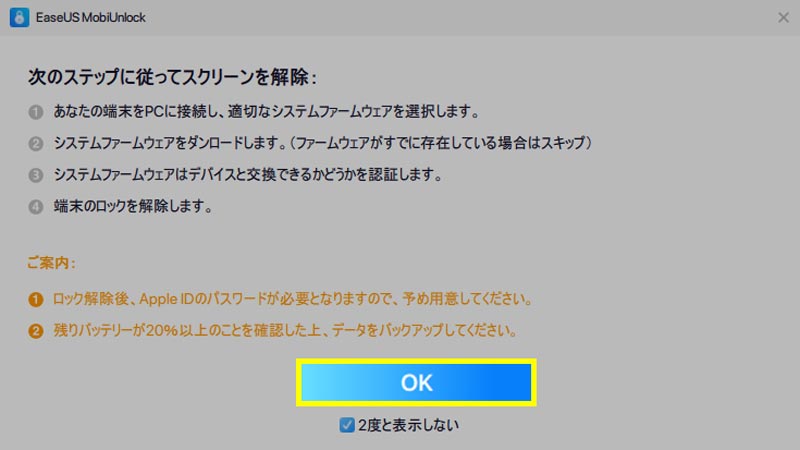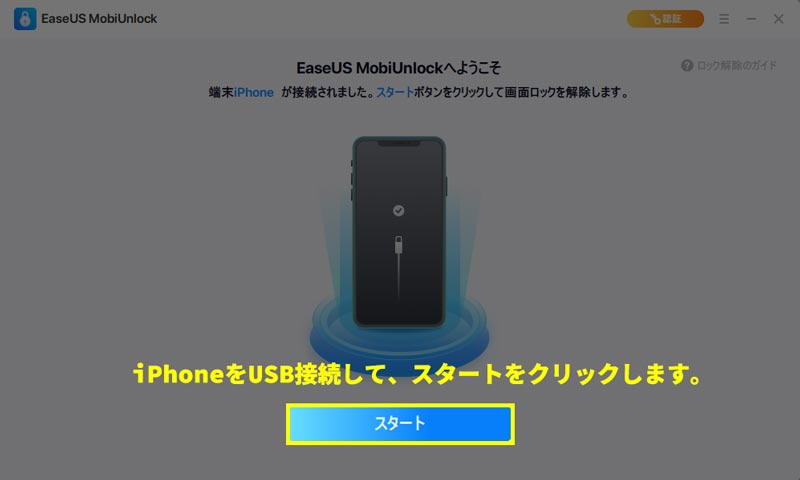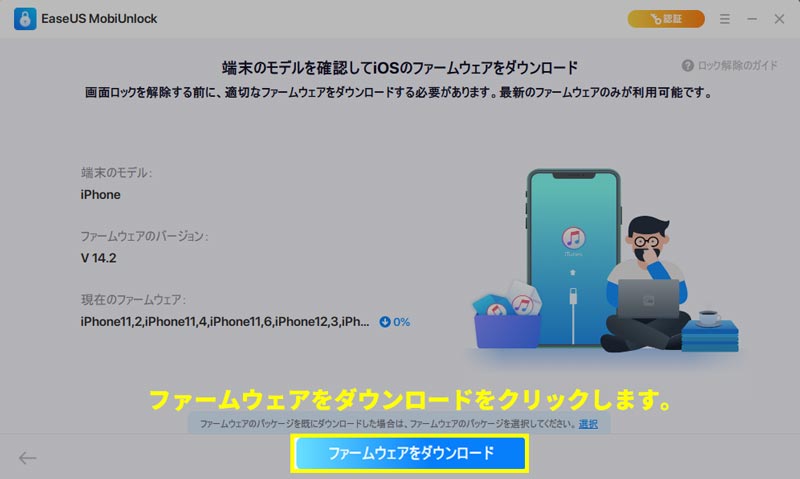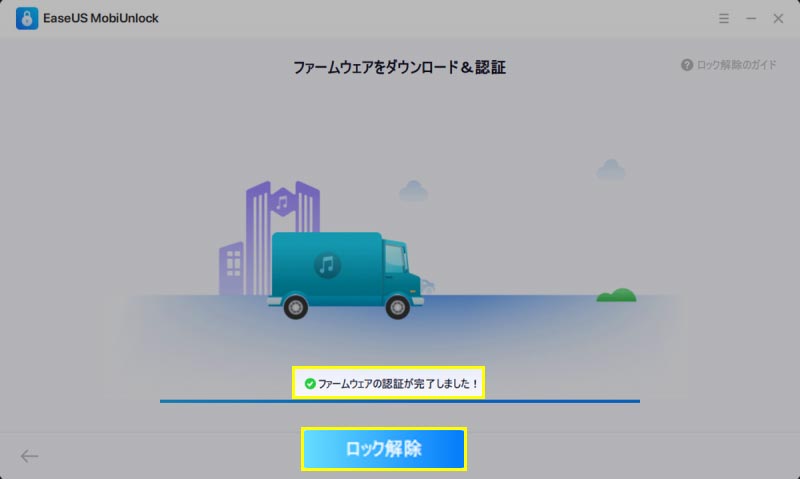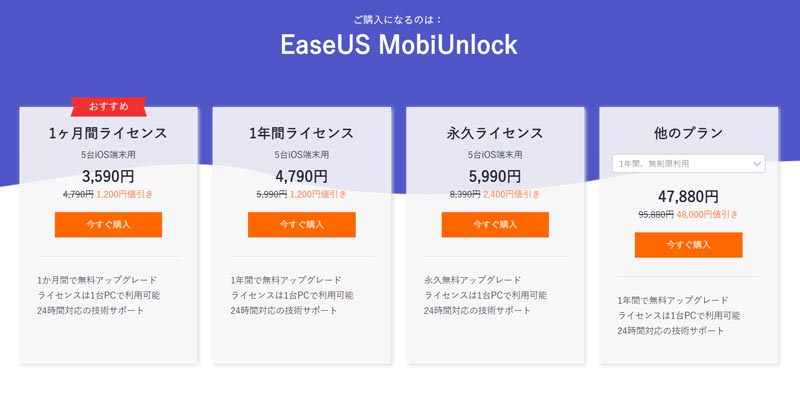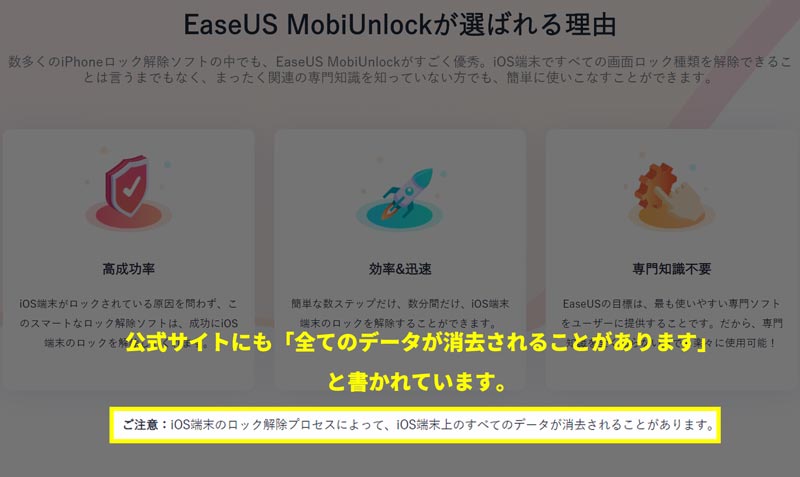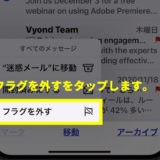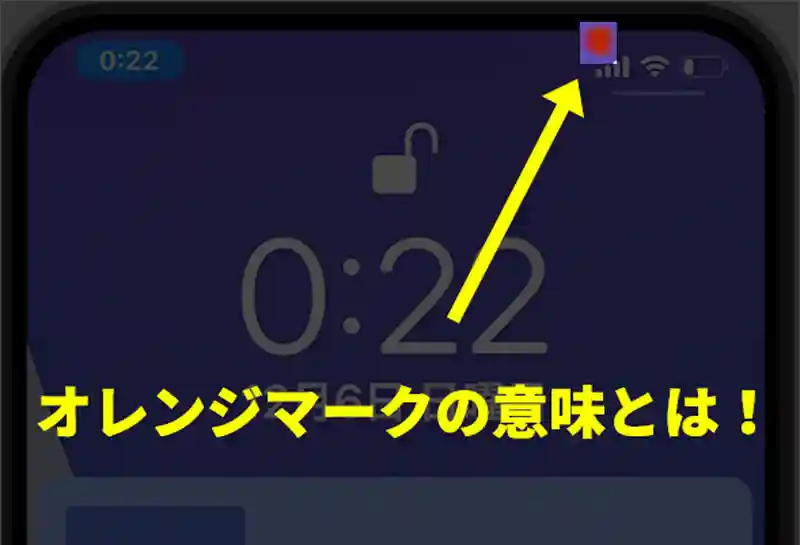![]() iPhoneのパスワードを忘れた人
iPhoneのパスワードを忘れた人
このような悩みを解決します。
タップできる目次
パスワード忘れたiPhoneのロック解除する方法【EaseUS MobiUnlock】
パスワードを忘れてしまったiPhoneは、ロック解除の専用ソフトEaseUS MobiUnlockで解除することができます。
Windowsパソコンにインストールして利用することができます。
なお、無料体験でスタートできますが、最終的なロック解除にはライセンス購入が必須で3590円~のプランを選択する形になります。
期間限定で新発売のEaseUS MobiUnlock Pro(1年間ライセンス)を先着1,000名様へ無償で配布中です。
永久無料アップグレード版も50%OFFにて提供しております。
【キャンペーン期間】
2021年1月19日(火)正午12時ー2021年1月20日(水)正午12時
【キャンペーンページ】
https://jp.easeus.com/campaign/mobiunlock-giveaway-2021.html
以下が具体的な手順です。
パスワード解除ソフト使用の結果、iPhoneのデータは消えます!
今回、iPhoneのロック解除に成功しましたが、中身のデータは消えていました。
バックアップをとっていたので、事なきを得ましたが、もしバックアップを取っていなかったらと思うと泣いていたでしょう。
ちなみに、iCloudのストレージにも最低限の連絡先などは入れていたので、万が一の場合はiCloudからも復旧はできそうです。
AppleID/パスワード入力は必須!
ソフトを使用してロック解除したiPhoneですが、起動後はAppleID/パスワードの入力が必須です。
iCloudを使っていない・iPhoneを探すをオフにしているなど、セキュリティが緩い場合パスワード無しで使用開始できますが、
現実には、ほとんどいないと思うので、AppleID/パスワードは必須と覚えておきましょう!
アクティベーションロックは解除できません!
今回のロック解除ソフトですが、あくまで普通のパスコードを忘れてしまった場合に限ります。
何度もパスコードを間違えた後のロック画面や、端末自体の使用が制限されているアクティベーションロックは解除対象外となります。
十分に注意しましょう。
まとめ
- iPhoneのパスワード忘れた場合、EaseUS MobiUnlockを使用してロック解除できます。
- iPhoneロック解除ソフトはダウンロードが5GBを越えているので、ダウウンロード時間は計算しておきましょう。
- iPhoneのロック解除後はAppleID・パスワードの入力が必須です。なお、アクティベーションロックされたiPhoneは解除できません。
期間限定で新発売のEaseUS MobiUnlock Pro(1年間ライセンス)を先着1,000名様へ無償で配布中です。
永久無料アップグレード版も50%OFFにて提供しております。
【キャンペーン期間】
2021年1月19日(火)正午12時ー2021年1月20日(水)正午12時
【キャンペーンページ】
https://jp.easeus.com/campaign/mobiunlock-giveaway-2021.html